几何画板4.07教程
来源:网络收集 点击: 时间:2024-02-15认识几何画板的窗口:标题栏(显示文件名)、菜单栏(要使用的各种功能)、工具栏(绘图要使用的工具)、绘图区和状态栏(提示操作状态,提示用了什么工作,将要怎么操作)。
 2/8
2/8设置几何画板参数:点击编辑——参数选项。然后分别对单位、颜色和文本这三个选项进行设置。主要设置好单位选项——角度、距离和其它,并设置应用于当前还是所有画板。
 3/8
3/8设置几何画板的高级参数:先按信shift键,同时点击编辑——高级参数选项。这时就会有单位、颜色、文本、导出、采样、系统这六个选项,比原来的多三个,分别点击去设置就可以了。
 4/8
4/8几何画板工具箱的使用:工具箱的开与关——单击【显示】菜单中的【隐藏工具箱】可以隐藏这个画板工具箱,反之点击“显示工个箱”就开启了。然后就可以使用它的各个工具了,【选择箭头工具】、【点工具】、【圆规工具】、【直尺工具】、【文本工具】、【自定义画图工具】。具体操作见下图。
 5/8
5/8增删页面的方法:单击【文件】——【文档选项】命令,打开“文档选项”工具栏——选择“页面“——点击”增加页“下拉菜单——选择空白页。如果要删除就点击”移删页“。增加了页面之后在状态栏那里会有显示页面数。
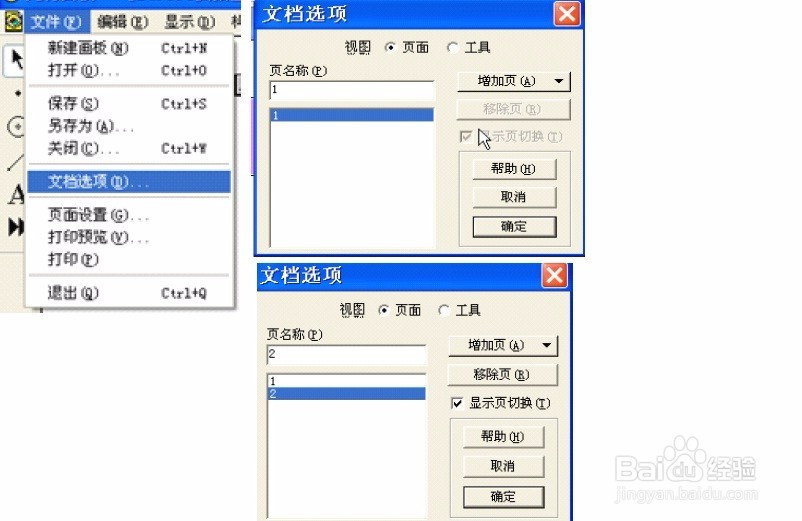
 6/8
6/8文本工具的使用方法:点击”文本工具“——的绘图区拖动鼠标——出现虚线框——可输入文字。点击数学符号可以输入各种数学符号。
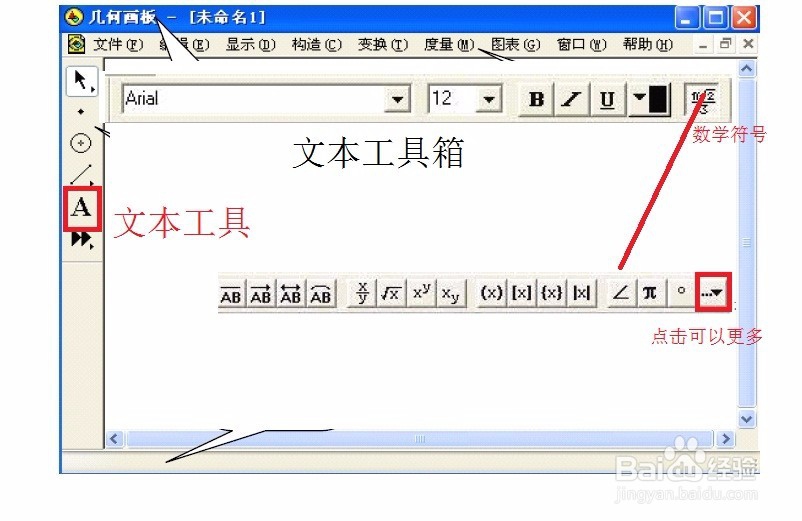 7/8
7/8工具文件夹:如果想用更多的工具,画各种各样的图,就需要点击工具文件夹,有动画工具、简单工具、角工具等很多,选择适合自己的。
 8/8
8/8动作按钮的设置:选择【编辑】——【操作类按钮】,这时有六个动作按钮【隐藏/显示】、【动画】、、【移动】、【系列】、【链接】、【滚动】根据需求去设置各种动作。
 注意事项
注意事项要多去操作实践,边看说明边做才会更好掌握
理工学科几何画板教程工具版权声明:
1、本文系转载,版权归原作者所有,旨在传递信息,不代表看本站的观点和立场。
2、本站仅提供信息发布平台,不承担相关法律责任。
3、若侵犯您的版权或隐私,请联系本站管理员删除。
4、文章链接:http://www.1haoku.cn/art_47361.html
 订阅
订阅